win7显卡出现故障怎么办
win7显卡出现故障怎么办?显卡是我们使用电脑时不可或缺的一个硬件,拥有举足轻重的地位。如果显卡出现故障的话,很可能会导致电脑丧失大多数的功能,甚至还可能会出现无法正常使用的情况,因此显卡如果出现故障的话,我们要及时对其进行修复。但是很多小伙伴其实并不清楚具体的修复流程,下面就由小编为大家带来win7显卡出现故障修复方案。

win7显卡出现故障修复方案
方案一:借助专业工具修复显卡问题如果你不想自己费力显卡故障出在哪里、如何一步步解决,那么最简单的方法就是将问题交给专业的软件去处理。
1、 点击上方工具栏处的【工具箱】,点击【驱动诊所】
2、 点击左侧【显卡问题】,根据你的故障现象,将鼠标放置在右侧对应处,会出现【立即修复】按钮,点击即可。
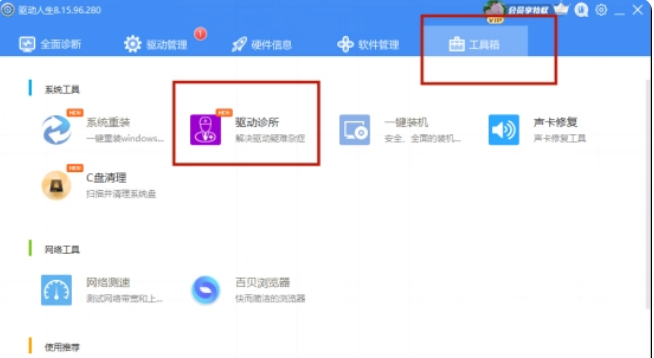
方案二、升级显卡驱动程序视频停顿和显示问题很可能是因为你电脑目前的显卡驱动已过时。
更新显卡驱动程序能够修复错误,并增加新的功能,有助于播放高清视频和游戏。
你可以同样选择借助专业的软件。
1、在【驱动管理】处点击【立即扫描】,“驱动人生8”将对你的电脑进行扫描检测。
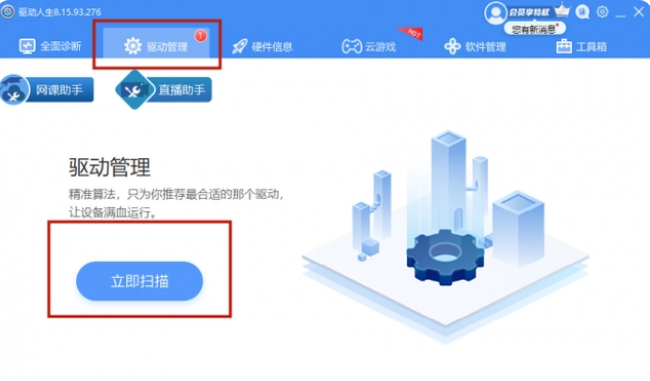
2、如果提示显卡驱动异常,点击【升级驱动】或【一键修复】即可。
方案三:停用/启用显卡
1、在Windows开始处旁边的搜索栏中输入设备管理器,点击打开。
2、双击【显示适配器】展开详情。
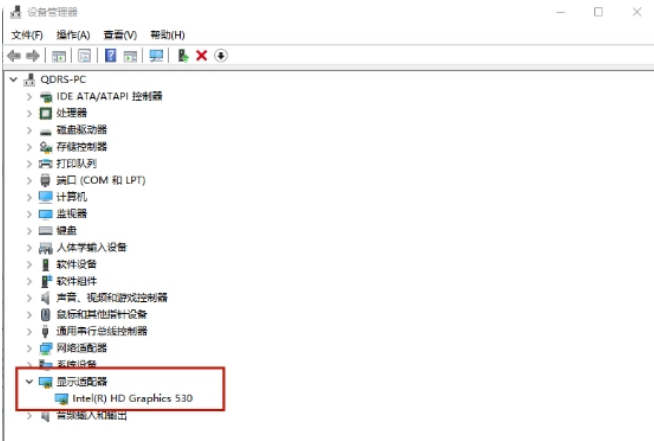
3、右键点击显卡驱动器的名称
4、点击【禁用设备】,然后重启电脑
以上便是有关win7显卡出现故障怎么办?win7显卡出现故障修复方案的全部内容了,更多相关资讯,敬请关注本站。
以上是win7显卡出现故障怎么办的详细内容。更多信息请关注PHP中文网其他相关文章!

热AI工具

Undresser.AI Undress
人工智能驱动的应用程序,用于创建逼真的裸体照片

AI Clothes Remover
用于从照片中去除衣服的在线人工智能工具。

Undress AI Tool
免费脱衣服图片

Clothoff.io
AI脱衣机

AI Hentai Generator
免费生成ai无尽的。

热门文章

热工具

记事本++7.3.1
好用且免费的代码编辑器

SublimeText3汉化版
中文版,非常好用

禅工作室 13.0.1
功能强大的PHP集成开发环境

Dreamweaver CS6
视觉化网页开发工具

SublimeText3 Mac版
神级代码编辑软件(SublimeText3)

热门话题
 全汉展示新款 2500W Cannon Pro 电源及 U700-B 机箱,可同时驾驭 4 张 RTX 4090 显卡
Jun 10, 2024 pm 09:13 PM
全汉展示新款 2500W Cannon Pro 电源及 U700-B 机箱,可同时驾驭 4 张 RTX 4090 显卡
Jun 10, 2024 pm 09:13 PM
本站6月8日消息全汉在Computex2024台北国际电脑展上展示了多款PC配件,包括各种尺寸的PC机箱、新型风冷和液冷散热器,以及多款电源新品。▲图源:Wccftech全汉今年展示其新款CannonPro2500W电源,升级至ATX3.1和Gen5.1标准,并通过了80PLUS230VEU白金认证。这款电源配有四个PCIe12V-2x6连接器,可同时为4张RTX4090显卡供电。此外,全汉还推出了新款MEGATI系列电源,采用80PLUS白金设计,符合ATX3.1标准,额定功率达1650W,配
 无风扇'被动”散热,华擎推出 AMD Radeon RX 7900 Passive 系列显卡
Jul 26, 2024 pm 10:52 PM
无风扇'被动”散热,华擎推出 AMD Radeon RX 7900 Passive 系列显卡
Jul 26, 2024 pm 10:52 PM
本站7月26日消息,华擎今日发布了RadeonRX7900XTXPassive24GB和RadeonRX7900XTPassive20GB两张无风扇“被动”散热显卡。本站注:考虑到这两张显卡的实际运行发热,真实使用场景中一般需要风道辅助散热,并非真正的被动散热。与华擎此前发布的RadeonRX7900创世者显卡一样,RadeonRX7900Passive系列显卡面向多卡加速运算场景设计,因此具有不少与前者相同的设计元素:同样的双槽厚度、同样的VC均热板核心散热、同样的水平方向单12V-2×6电源
 昂达推出 RX 6600 LE AEGIS 显卡:双风扇 + 双热管、核心频率 2495MHz
Apr 27, 2024 am 10:35 AM
昂达推出 RX 6600 LE AEGIS 显卡:双风扇 + 双热管、核心频率 2495MHz
Apr 27, 2024 am 10:35 AM
本站4月27日消息,昂达近日推出一款RadeonRX6600LEAEGIS显卡,这款显卡相对于RX6600规格近乎相同(只有核心频率差别),不过官方没有公布该卡价格信息,该卡很有可能是OEM部件。本站注意到,这款显卡采用纯白色外观,使用9cm双风扇+双热管配置,拥有1792个流处理器、8GBGDDR6显存、132WTBP,核心频率2495MHz。此外,这款显卡使用8pinx1供电,拥有1个HDMI2.1接口和3个DP1.4a接口。
 索泰推出《剑网 3》竞技大师赛联名定制版显卡,基于 RTX 4070 Ti SUPER 月白显卡打造
Apr 12, 2024 pm 09:25 PM
索泰推出《剑网 3》竞技大师赛联名定制版显卡,基于 RTX 4070 Ti SUPER 月白显卡打造
Apr 12, 2024 pm 09:25 PM
本站4月12日消息,索泰作为第九届《剑网3》竞技大师赛官方合作伙伴,基于GeForceRTX4070TiSUPERTRINITYOC月白显卡,推出《剑网3》联名定制版显卡。原版RTX4070TiSUPERTRINITYOC月白显卡采用空气动力学设计,有着曲线外观,搭载多条冰脉2.0复合热管、大面积铜底与仿生盾鳞2.0扇叶。定制版显卡正面采用“蓝白”主色调,背板印有赛事主视觉海报.显卡顶部设有虹桥幻影ARGB信仰灯,可选择1600万色的色彩自定义及多种灯效模式。这张索泰RTX4070TiSUPER
 华擎新 RX 7900 XTX 显卡创造两个唯一:12V-2x6 供电接口、2.0 槽厚风冷
Jun 11, 2024 pm 01:52 PM
华擎新 RX 7900 XTX 显卡创造两个唯一:12V-2x6 供电接口、2.0 槽厚风冷
Jun 11, 2024 pm 01:52 PM
本站6月6日消息,科技媒体TechPowerUp跟进报道2024台北国际电脑展,亲自上手了华擎RadeonRX7900XTX显卡,这款显卡是目前唯一原生使用12V-2x6的RX7900XTX显卡,也是唯一严格采用2槽厚的风冷RX7900XTX显卡。本站附上相关图片如下:以上图源:TechPowerUp以上图源WccFtech12V-2x6供电接口常见于英伟达显卡,而华擎本次推出的RX7900XTX显卡主要面向多卡AI加速场景,通常是并排安置4-6片显卡。该显卡的游戏时钟频率为2270MHz,显存
 显卡画质优化设置,Nvidia显卡AMD显卡画质优化
Jun 19, 2024 am 02:48 AM
显卡画质优化设置,Nvidia显卡AMD显卡画质优化
Jun 19, 2024 am 02:48 AM
N卡和A卡画质到底谁更好?A卡画质好N卡网速快的传言已经广为流传,但其实谁都说不出个之所以然。然而,无论是N卡A卡乃至是I卡,如果驱动设置不当,色彩的确是由优劣之分的!今天,小编就来给大家说说显卡驱动的一些关于色彩的关键设置!色彩动态范围设置这是个老用户必然会注意的问题,也是造成N卡色彩不如A卡这一认知的主要原因。在某一段时期内,NVIDA为了兼容性,在驱动中默认把色彩动态范围设置为16-235,而A卡则是完整的0-255。0-255的色彩范围相比,16-235明显发灰。A卡之所以颜色比N卡更通
 '黑水晶”无光设计,同德推出 RTX 4070 Ti SUPER GameRock OmniBlack 显卡
Jun 14, 2024 pm 09:39 PM
'黑水晶”无光设计,同德推出 RTX 4070 Ti SUPER GameRock OmniBlack 显卡
Jun 14, 2024 pm 09:39 PM
本站6月14日消息,同德Palit今日发布了RTX4070TiSUPERGameRockOmniBlack。该显卡长329.4mm,厚度达3.5槽。RTX4070TiSUPERGameRockOmniBlack延续了同德GameRock系列显卡的水晶装饰风格,同时采用无光全黑的正面配色设计,不过金属背板部分仍为金属原色。本站注意到,同德的这张显卡在频率参数方面维持了英伟达官方对RTX4070TiSUPER的设计,但功耗却略微上升10W至295W,推荐电源功率也随之从700W涨至750W。同德RT
 iGame RTX 4070 Ti SUPER 雾山五行联名定制款显卡图赏:玄墨金焰,释放强大烿火之力
Apr 10, 2024 am 10:31 AM
iGame RTX 4070 Ti SUPER 雾山五行联名定制款显卡图赏:玄墨金焰,释放强大烿火之力
Apr 10, 2024 am 10:31 AM
4月2日,七彩虹旗下iGame品牌再次联合著名国创IP《雾山五行》推出全新的国风联名系列显卡,iGameGeForceRTX40SUPERFAMILY雾山五行定制版,包含RTX4070SUPER,RTX4070TiSUPER两种型号可选。本站拿到了RTX4070TiSUPER的版本,接下来就给大家带来开箱图赏。新款的包装盒部分和上次一样,还是《雾山五行》动画角色闻人翊悬的头像侧写,辅以水墨+燃橙配色,烫金《雾山五行》字体。不过包装的体积和分量,足以说明这次的定制款东西不少。打开包装后不出所料,内





